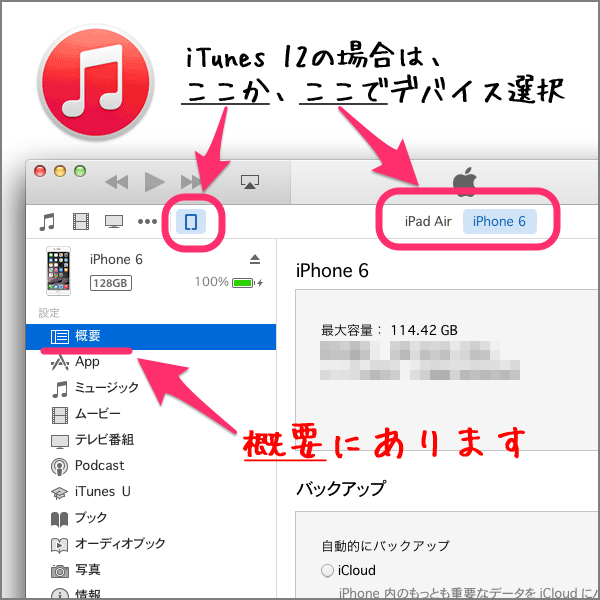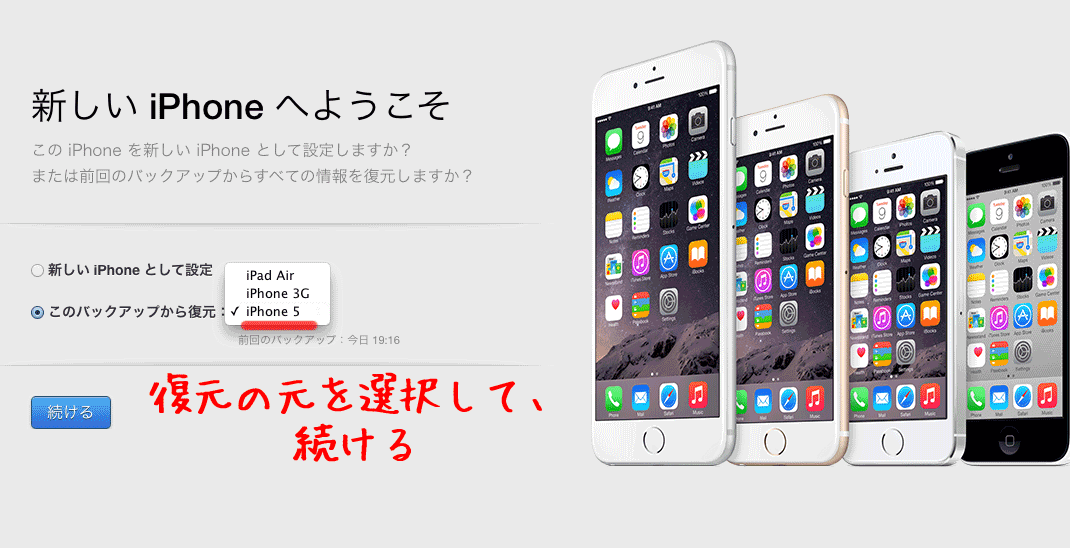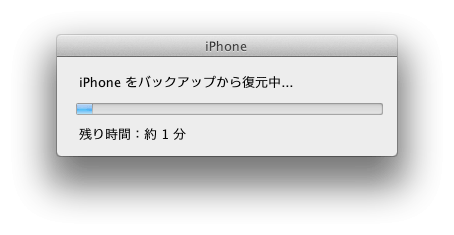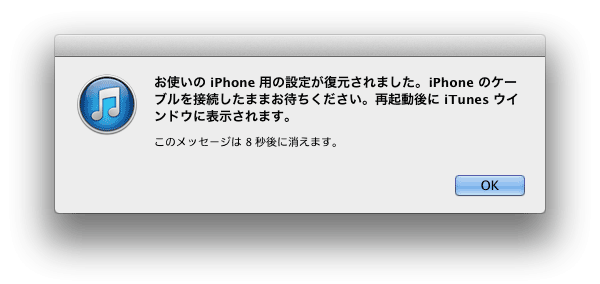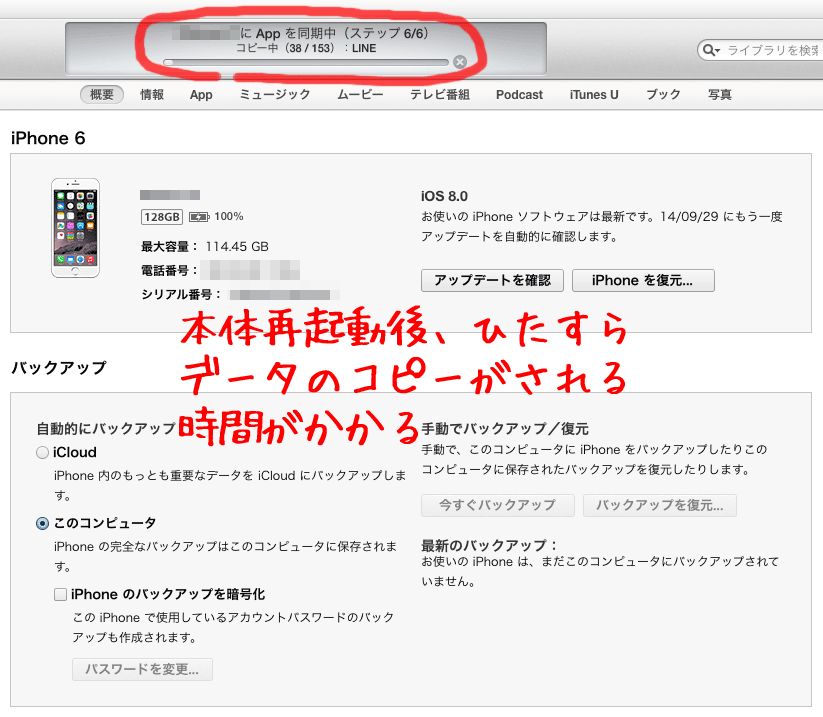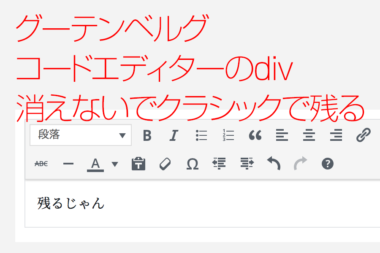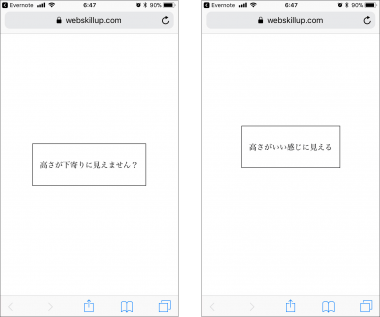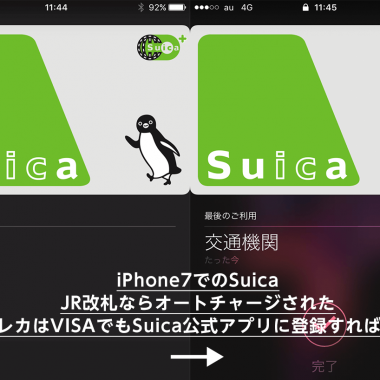iPhone5からiPhone6移行iTunesバックアップから復元方法iCloud制限
159,388views/投稿 2014-09-24/更新 2019-04-30今まで使っていたiPhone 5をMacやWindowsのiTunesで接続して同期させバックアップしてあれば、iPhone 6に簡単に全部完璧に移行できます。PCを持ってない人はiCloudでも移行できますが、制限があります。
| 復元比較 | iTunes | iCloud |
|---|---|---|
| メール | ◯ | ◯ |
| 連絡先、カレンダー、メモ | ◯ | ◯ |
| ブックマーク | ◯ | ◯ |
| 写真・動画 | ◯ | △(カメラロール内のデータのみ) |
| 音楽 | ◯ | △(iTunesStoreで購入した楽曲のみ) |
| アプリのデータ | ◯ | △(アプリにより異なる) |
iTunesバックアップからの復元手順
普段からiPhoneをMacに繋いだりWi-Fiで同期させている方はバックアップされていると思います。旧iPhoneの最新のバックアップ日が表示されているので、古かったりバックアップされていない場合は「今すぐバックアップ」を行います。用意ができたらiPhone 5を外して、iPhone 6をUSBライトニングケーブルで接続します。
iPhone 6本体がロック中だとこの警告がでるので、本体のパスコードを解除します。
iTunesに「新しいiPhoneへようこそ」と出ます。
ここで復元の元を選んで続けます。Macでバックアップしてある機種が全て出ます。私の場合iPad Airやかなり昔iPhoneのバックアップも出たので、選択を間違えないように注意してください。
まずはシステム的情報移行だけなので、短く約1分で終わる。
iPhone 6が再起動されます。
iPhone 6が起動すると初期セットアップが表示されます。
購入時にSIM接続確認(電話と4G)のためにヨドバシau店員さんが鬼のような勢いでキャンセルや後で、にして突き進んだ初期設定をしていきます。
音楽データや動画、電子書籍、Evernote等のアプリデータの大量な移行が始まります。これは完了までかなり時間が掛かりました。
各アプリのログインは再度必要
アプリ画面が見慣れた風景に戻ってやれやれ思っても、その後、手間なのが各アプリのログインです。TwitterやEvernoteなど再度IDとpassの入力が必要で大変でした。
LINEに至ってはショートメール確認があったりPINコードを入力する等かなり厳重になっていて面倒くさかったです。私の場合LINEスタンプのデフォルト以外の購入済みは全て再ダウンロードが必要でした。
Evernoteのデータは同期しなくてもこのiTunes移行時にデータ移転されていました。
メールは再度受信
各メールアドレスの設定はしっかり移行されてますが、POP受信のパスワードだけ再入力が必要でした。そして、メールはここから受信スタートになります。サーバーに残して保存しているので、大量の受信が始まり、赤マークの未読数を全部既読にするのに猛烈タップを繰り返しました。IMAPメールにしてないのでわかりませんが、POPメールだと過去のメール移行はされないって事ですね。MacのMailに全てあるので問題ありませんけど。